 Descripción de los componentes del dispositivo Todo en Uno
Descripción de los componentes del dispositivo Todo en Uno Descripción de los componentes del dispositivo Todo en Uno
Descripción de los componentes del dispositivo Todo en Uno
 Configuración del dispositivo Todo en Uno
Configuración del dispositivo Todo en Uno
 Uso del software del dispositivo Todo en Uno
Uso del software del dispositivo Todo en Uno
Para configurar el dispositivo Todo en Uno, siga las instrucciones de la Hoja de configuración del dispositivo Lexmark 4200 Series para instalar el hardware y el software. Para recibir instrucciones de configuración adicionales, consulte Configuración del dispositivo Todo en Uno. Para obtener ayuda para la solución de problemas, consulte Solución de problemas de configuración.
Los siguientes elementos se incluyen con el dispositivo Todo en Uno:
El dispositivo Lexmark 4200 Series Todo en Uno es un escáner a color, una impresora a color, una fotocopiadora a color y un fax a color. Esta guía muestra cómo utilizar las funciones del dispositivo Todo en Uno.
Nota: no es necesario conectar el dispositivo Todo en Uno al ordenador para realizar copias o enviar faxes.
Existen dos modelos disponibles para el dispositivo Lexmark 4200 Series. Un modelo dispone de un auricular y el otro no. La siguiente tabla describe cada componente.
Dispositivo Lexmark 4200 Series con auricular:
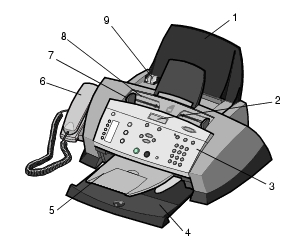
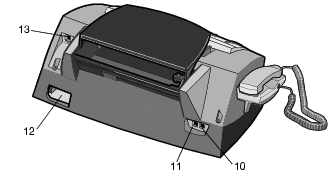
|
|
Utilice: |
Para: |
|---|---|---|
|
1 |
Bandeja de papel |
Cargar el papel en el dispositivo Todo en Uno. |
|
2 |
Pantalla |
Comprobar el estado del dispositivo Todo en Uno o ver los ajustes. |
|
3 |
Panel de control |
Manejar el dispositivo Todo en Uno (independientemente de si está o no conectado a un ordenador). Para obtener más información, consulte Uso del panel de control. |
|
4 |
Bandeja de salida del papel |
Apilar el papel a medida que sale del dispositivo Todo en Uno. |
|
5 |
Bandeja de salida del alimentador automático de documentos |
Recoger el documento original después de que se haya procesado mediante el alimentador automático de documentos. |
|
6 |
Auricular (disponible en algunos modelos) |
Responder a una llamada telefónica entrante y hablar con alguien por teléfono. |
|
7 |
Guía del papel |
Garantizar que el papel se introduce correctamente en el dispositivo Todo en Uno. |
|
8 |
Alimentador automático de documentos (ADF) |
Escanear, copiar o enviar por fax una o más páginas. |
|
9 |
Guía del papel |
Garantizar que el documento original se introduce correctamente en el dispositivo Todo en Uno. |
|
10 |
Conector del teléfono / contestador automático |
Conectar un teléfono o un contestador automático al dispositivo Todo en Uno. |
|
11 |
Conector de toma mural |
Conectar la línea telefónica. |
|
12 |
Conector de la fuente de alimentación |
Administrar alimentación al dispositivo Todo en Uno. |
|
13 |
Conector del cable USB |
Conectar el dispositivo Todo en Uno a un ordenador. |
La hoja de configuración que acompaña al dispositivo Todo en Uno proporciona instrucciones básicas de configuración. Asimismo, también puede conectar el dispositivo Todo en Uno a un teléfono, un contestador automático o un módem de ordenador.
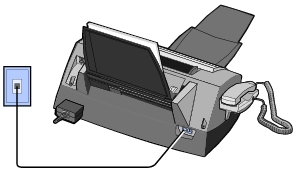
Conecte una línea telefónica desde el conector de toma mural del dispositivo Todo en Uno a la toma mural telefónica.
Si el dispositivo Todo en Uno no dispone de un auricular, puede conectar un teléfono al dispositivo Todo en Uno para poder utilizar la línea de fax como una línea de teléfono normal.
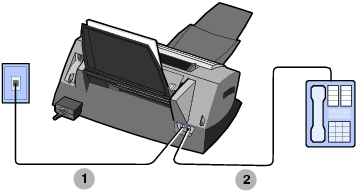
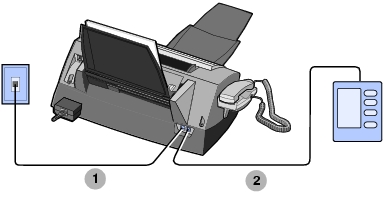
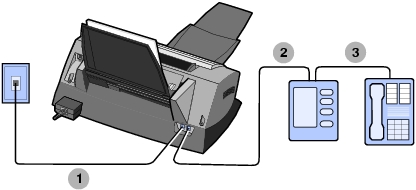
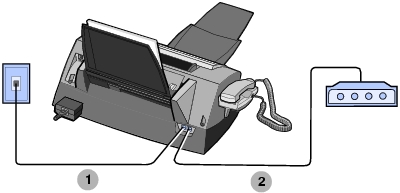

El módem de fax del dispositivo Todo en Uno es un dispositivo analógico y, por lo tanto, no puede utilizarse en una línea RDSI, DSL o con servicio telefónico digital PBX. No obstante, puede conectar determinados dispositivos al Todo en Uno que le permitan utilizar la función de fax además de estos servicios telefónicos digitales.
Los botones del panel de control permiten escanear, copiar, enviar y recibir faxes, así como personalizar los documentos. Cuando el botón Encendido está iluminado, el dispositivo Todo en Uno está encendido. Puede escanear, copiar, enviar y recibir faxes, así como seleccionar o cambiar los valores utilizando varios botones.
En la pantalla aparece lo siguiente:
La siguiente tabla describe la función de cada botón.
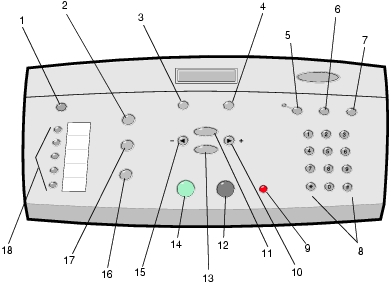
|
|
Pulse: |
Para: |
|---|---|---|
|
1 |
Encendido |
Encender o apagar el dispositivo Todo en Uno. Nota: para introducir el estado de consumo de energía más bajo, mantenga pulsado el botón Encendido durante al menos cinco segundos. |
|
2 |
Fax |
Iniciar el modo de fax. El dispositivo Todo en Uno puede recibir faxes independientemente del modo en el que se encuentre. Nota: este botón se enciende cuando el dispositivo Todo en Uno se encuentra en modo de fax. |
|
3 |
Calidad |
|
|
4 |
Claro/Oscuro |
Regular la claridad de una copia o fax. |
|
5 |
Respuesta automática |
Seleccionar cómo se reciben los faxes.
(predeterminado)
Asegúrese de que el indicador luminoso de Respuesta automática está encendido. Cuando pulse *9* en el teléfono externo conectado al dispositivo Todo en Uno. El indicador luminoso de Respuesta automática está apagado. Cuando un contestador automático se encuentre conectado a la toma de teléfono externo del dispositivo Todo en Uno. El indicador luminoso de Respuesta automática está encendido. Para obtener más información, consulte Recepción de faxes. |
|
6 |
Marcación rápida |
Utilizar la función de marcación rápida cuando el dispositivo Todo en Uno se encuentra en modo de fax. Nota: si pulsa Marcación rápida cuando el dispositivo Todo en Uno se encuentra en modo de copia o de escaneo, éste pasa automáticamente a modo de fax.
|
|
7 |
Rellamada / Pausa |
Introduzca una pausa sólo cuando ya haya empezado a introducir el número. Nota: si pulsa Rellamada / Pausa cuando el dispositivo Todo en Uno se encuentra en modo de copia o de escaneo, éste pasa automáticamente a modo de fax.
|
|
8 |
Un símbolo o número del teclado |
Introducir números de fax. Conectarse a un sistema de contestador automático. Seleccionar letras durante la creación de una lista de marcación rápida. Escribir números para introducir o editar la fecha y hora que aparecen en la pantalla del dispositivo Todo en Uno. Seleccionar el número de copias que se desea efectuar. |
|
9 |
Detener/Eliminar |
|
|
10 |
Flecha hacia la derecha |
|
|
11 |
Opciones |
Desplazarse por los títulos de menú. |
|
12 |
Negro |
Iniciar un trabajo de copia, escaneo o fax en blanco y negro. Asegúrese de que esté iluminado el modo que desea. |
|
13 |
Seleccionar |
Seleccionar la opción que aparece en la pantalla. |
|
14 |
Color |
Iniciar un trabajo de copia, escaneo o fax en color. Asegúrese de que esté iluminado el modo que desea. |
|
15 |
Flecha hacia la izquierda |
|
|
16 |
Escanear |
Iniciar el modo de escaneo (cuando el dispositivo Todo en Uno se encuentre conectado a un ordenador). Este botón se enciende cuando el dispositivo Todo en Uno se encuentra en modo de escaneo. |
|
17 |
Copiar |
Iniciar el modo de copia. Este botón se enciende cuando el dispositivo Todo en Uno se encuentra en modo de copia. |
|
18 |
Botones de marcación rápida |
Programar hasta cinco números de marcación rápida. |
En varias ocasiones necesitará introducir algún tipo de texto en la pantalla, como cuando se disponga a crear una lista de marcación rápida.
Para introducir el texto:
Nota: para introducir un espacio entre palabras, pulse dos veces el botón de flecha hacia la derecha.
Para definir la fecha y hora actuales:
Para cambiar la fecha:
Nota: si comete un error al introducir la fecha, puede utilizar el botón de flecha hacia la izquierda para desplazarse al número que introdujo incorrectamente e introducir el número correcto.
Para cambiar la hora:
Nota: si comete un error al introducir la hora, puede utilizar el botón de flecha hacia la izquierda para desplazarse al número que introdujo incorrectamente e introducir el número correcto.
Nota: si la hora se introduce de forma incorrecta, la hora que aparezca será la predeterminada.
Las siguientes secciones proporcionan información sobre el uso del software del dispositivo Todo en Uno.
Emplee esta utilidad para ajustar los valores de configuración de envío y recepción de faxes. Cuando guarde los valores, éstos se aplican a cada uno de los faxes que envía o recibe. Asimismo, también puede emplear esta utilidad para crear y editar la lista de marcación rápida.
 Programas
Programas  Lexmark 4200 Series
Lexmark 4200 Series  Utilidad de configuración de fax.
Utilidad de configuración de fax.
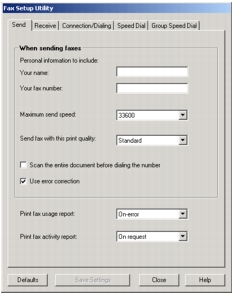
En la siguiente tabla se describen las fichas de la Utilidad de configuración de fax:
Para acceder al Centro Todo en Uno Lexmark, el controlador de software del dispositivo Lexmark 4200 Series:
 Programas
Programas  Lexmark 4200 Series
Lexmark 4200 Series  Centro Todo en Uno Lexmark.
Centro Todo en Uno Lexmark.Puede utilizar el Centro Todo en Uno Lexmark para lo siguiente:
La Página principal del Centro Todo en Uno aparecerá cuando abra el Centro Todo en Uno. Contiene cuatro secciones principales: Escanear, Copiar, Herramientas de productividad y Presentación preliminar.
La siguiente tabla describe todas las fichas de la Página principal del Centro Todo en Uno.
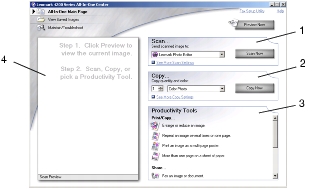
Nota: si desea más información sobre esta página, haga clic en el vínculo Ayuda que se encuentra en la parte superior de la pantalla.
Propiedades de impresión es el software que controla la función de impresión del dispositivo Todo en Uno. Sus valores se pueden modificar en función del tipo de proyecto que desee crear. Puede abrir Propiedades de impresión desde cualquier programa:
 Imprimir.
Imprimir.

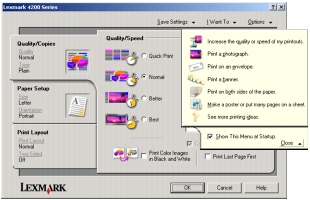
Nota: algunos programas acceden a Propiedades de impresión de forma diferente.
El menú Tareas aparece cuando se abre Propiedades de impresión. Este menú contiene varios asistentes de tareas que ayudan a seleccionar los valores de impresión más adecuados para cada proyecto. Cierre el menú para obtener una visión completa del cuadro de diálogo Propiedades de impresión.
Todos los valores de impresión se encuentran en las tres fichas principales del software Propiedades de impresión: Calidad / copias, Configuración de papel y Presentación de impresión.
El Editor de fotografías permite ajustar las características de las fotografías (brillo, contraste, reducción de ojos rojos y orientación) de las imágenes escaneadas. Asimismo, también puede cortar una imagen o borrar parte de ella.
Para acceder al Editor de fotografías del dispositivo Lexmark 4200 Series, haga clic en Inicio  Programas
Programas  Lexmark 4200 Series
Lexmark 4200 Series  Editor de fotografías Lexmark.
Editor de fotografías Lexmark.
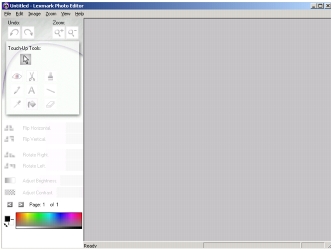
La edición de fotografías o imágenes se puede realizar con las herramientas de mejora.
Nota: al desplazar el puntero sobre la herramienta obtendrá una descripción.
El Centro de soluciones Lexmark proporciona ayuda en relación con el dispositivo Todo en Uno e información sobre el estado de la impresora y los niveles de tinta. Existen dos modos de abrir el Centro de soluciones Lexmark:
 Programas
Programas  Lexmark 4200 Series
Lexmark 4200 Series  Centro de soluciones Lexmark.
Centro de soluciones Lexmark.

En la tabla siguiente se describen las fichas que componen el Centro de soluciones Lexmark:
|
Desde esta área o ficha: |
Puede: |
|---|---|
|
Estado de la impresora |
|
|
Cómo 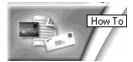
|
|
|
Solución de problemas 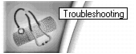
|
|
|
Mantenimiento 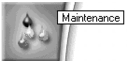
|
|
|
Información de contacto 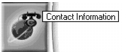
|
|
|
Avanzadas 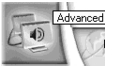
|